作者:Y_虞儿 | 来源:互联网 | 2023-06-19 10:28
操作系统镜像文件:CentOS-7-x86_64-DVD-1708
第一步:下载操作系统镜像文件,地址如下:
http://www.centoscn.com/CentosSoft/iso/2017/1119/9264.html
第二步:加载进虚拟光驱,单击上图中的“自动检测”,使用ISO镜像文件,浏览找到下载的镜像文件即可。
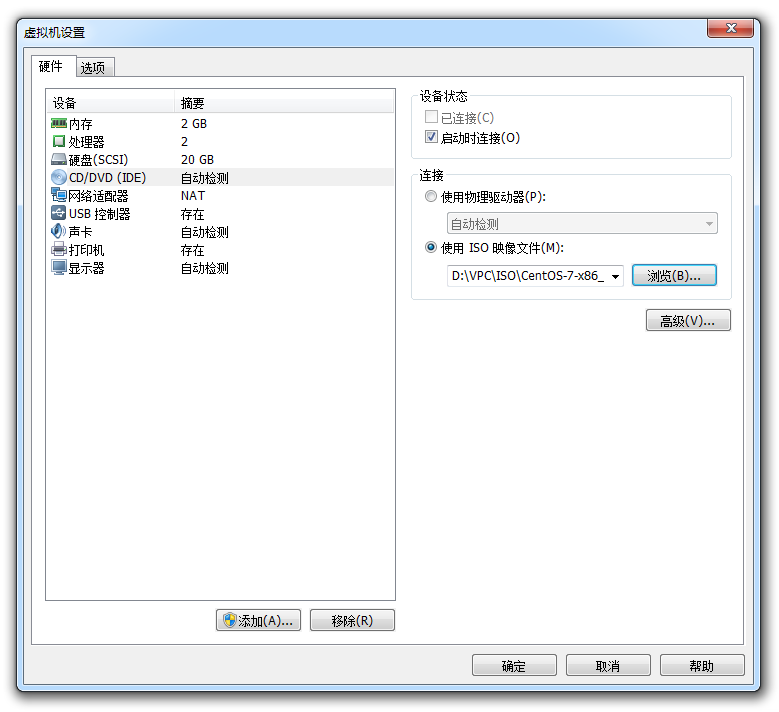
第三步:单击“开启此虚拟机”。
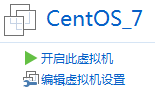
第四步:开始安装系统,具体步骤如下:
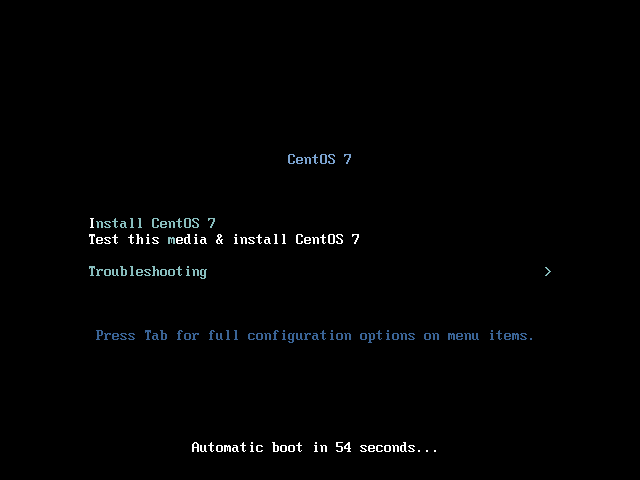
注:单击黑色区域之后,即进入了虚拟机,如果想返回物理机,请按如下提示操作。

- 本地化和软件保持默认值,系统当中只有“安装位置”需要设置,其他均采用默认值,单击“安装位置”
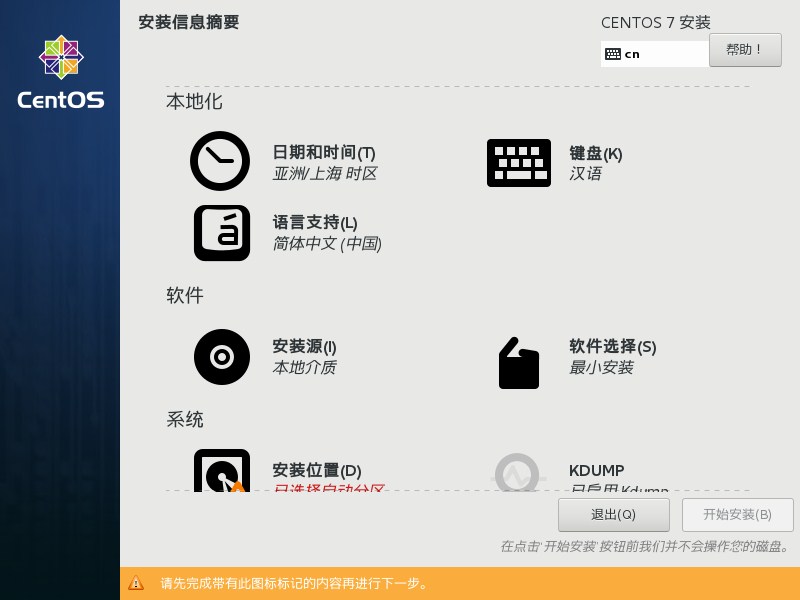
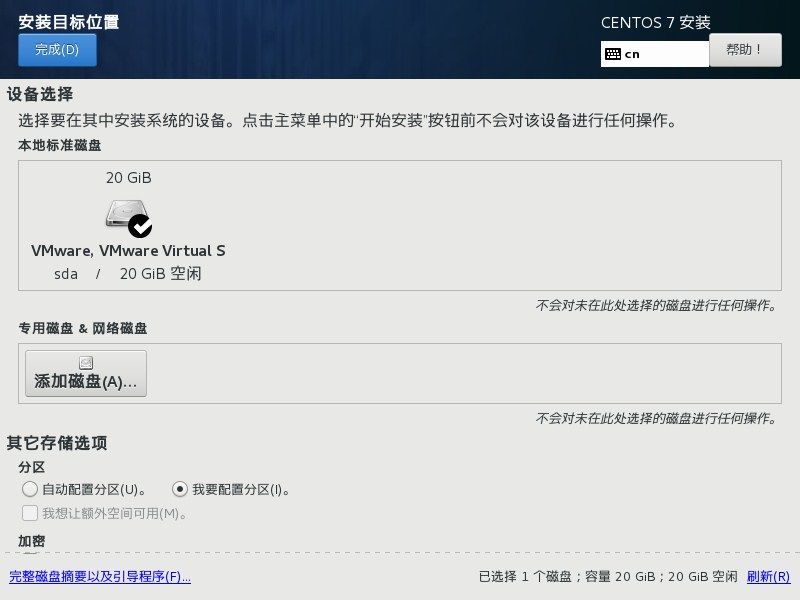
- 选择“标准分区”,单击“加号”,添加新挂载点,一共需要添加3个挂载点
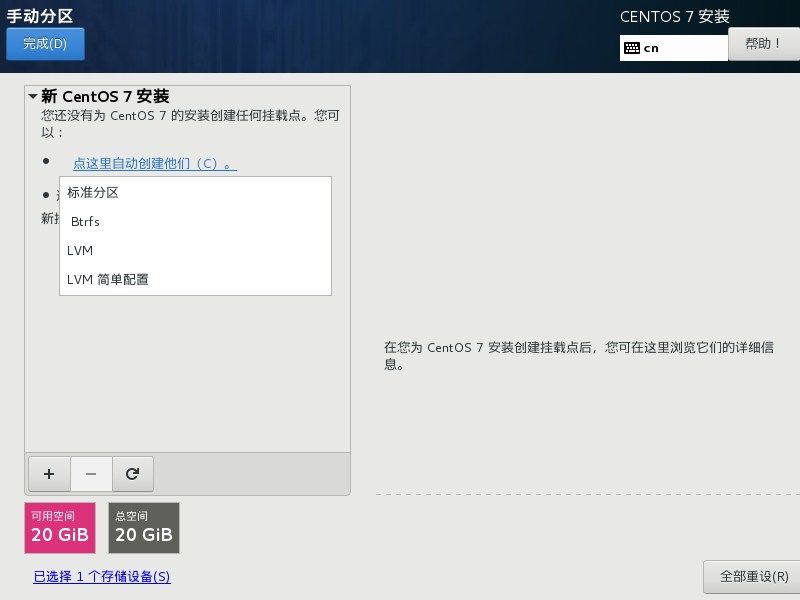
- 第一个挂载点为/boot,容量为200MB,单击“添加挂载点”
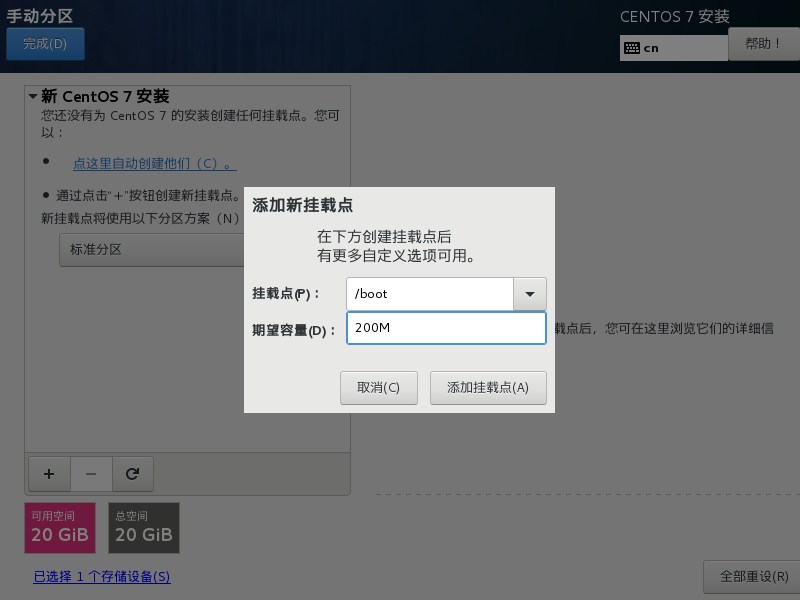
- 第二个挂载点为swap,容量为内存的2倍,如果内存大于4GB,swap只要分8GB即可,多了浪费,单击“添加挂载点”
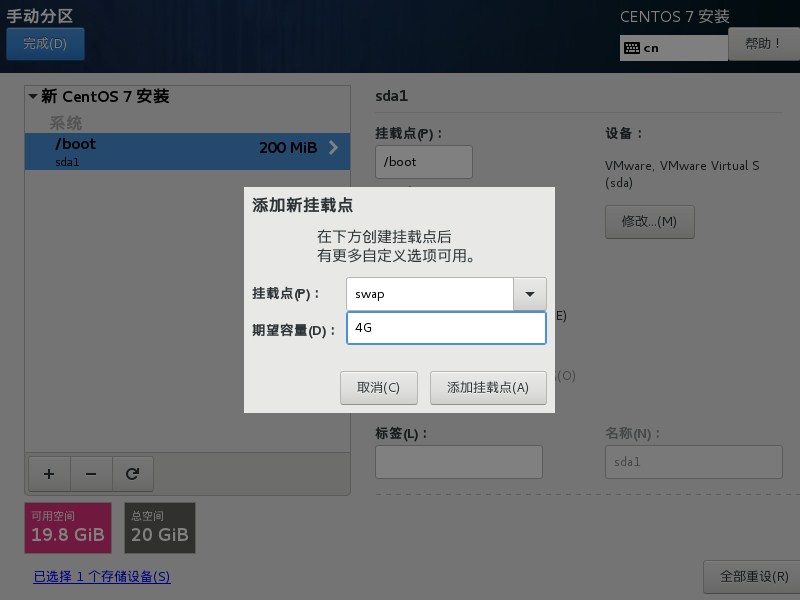
- 第三个挂载点为/,容量为剩余的所有空间,期望容量留空即可,单击“添加挂载点”
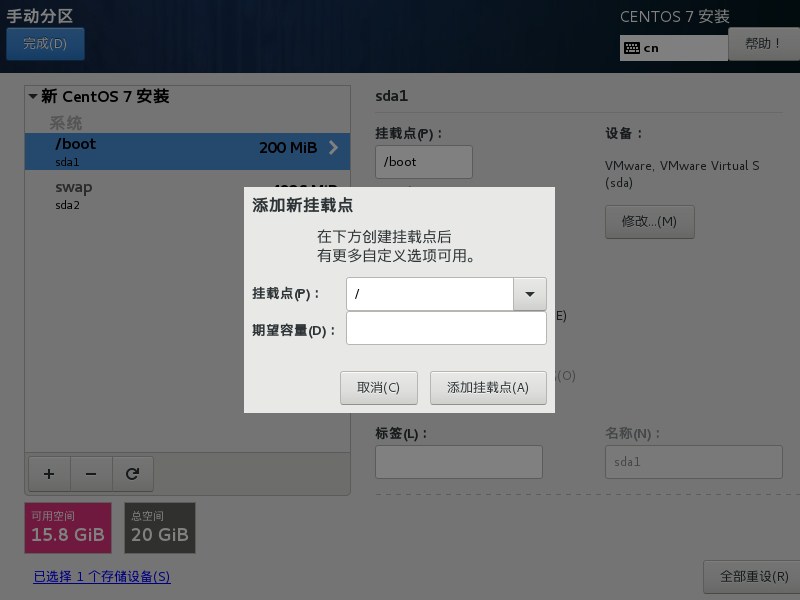
- 添加完三个挂载点之后,单击屏幕左上角的“完成”,再单击“接收更改”即可
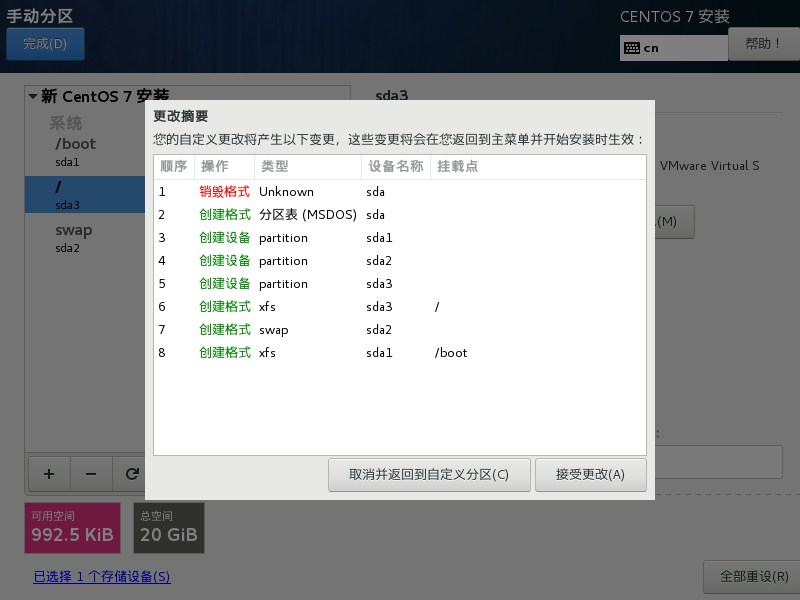
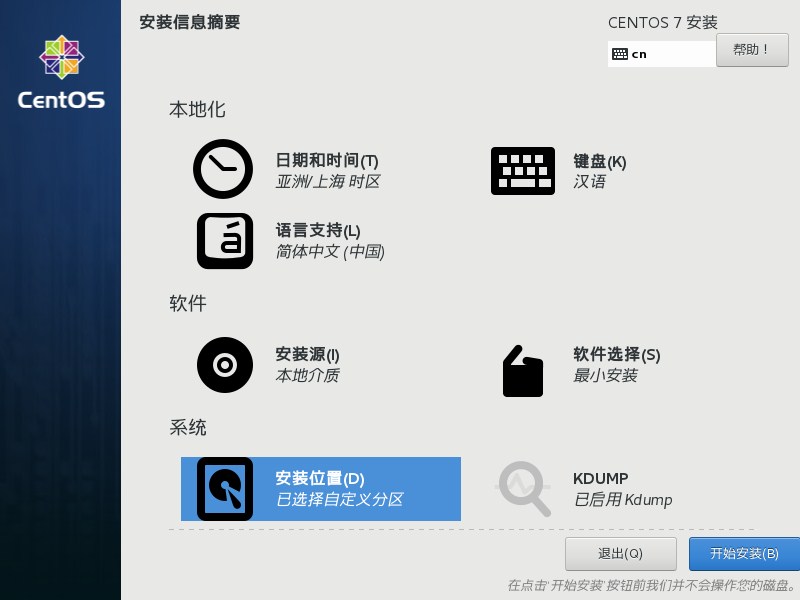
- 单击“ROOT密码”,用于给CentOS操作系统的超级管理员用户ROOT添加密码

- 密码最好是大小写字母和数字的组合,此处设置为123456,这仅仅是为了做实验方便,单击屏幕左上角的“完成”
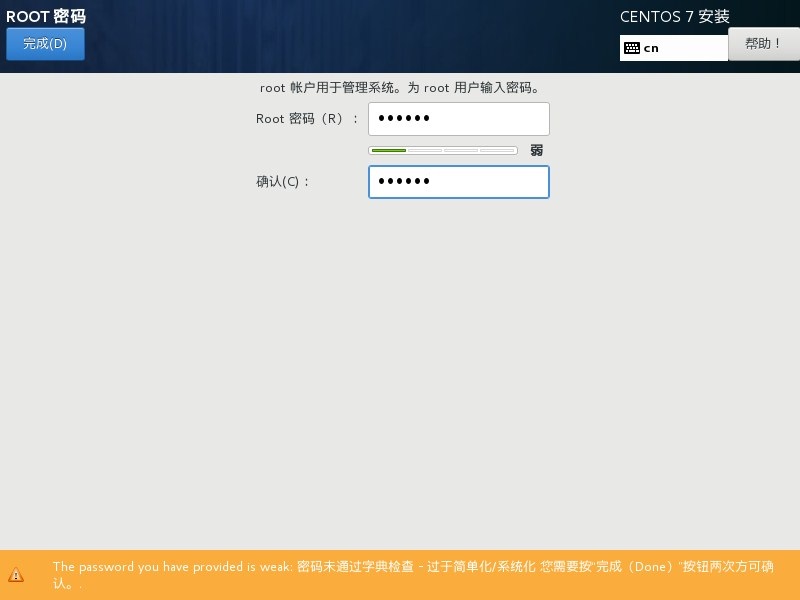
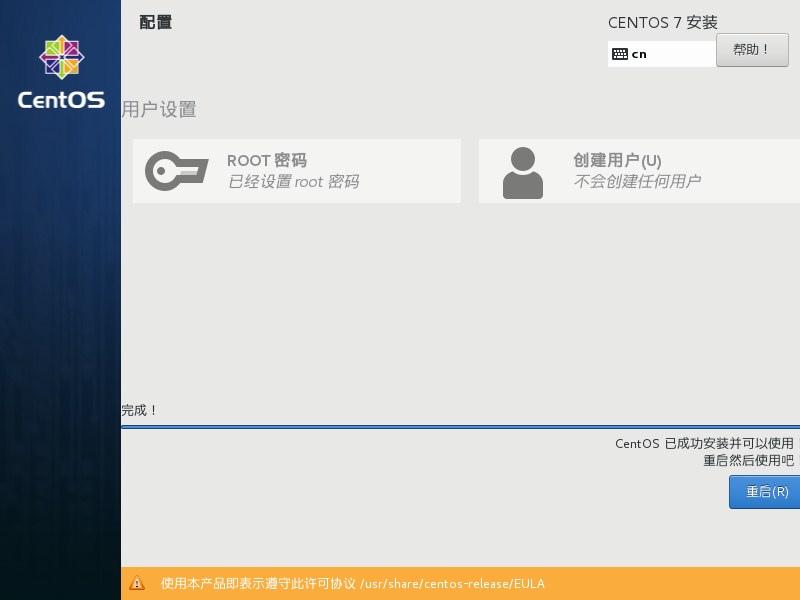
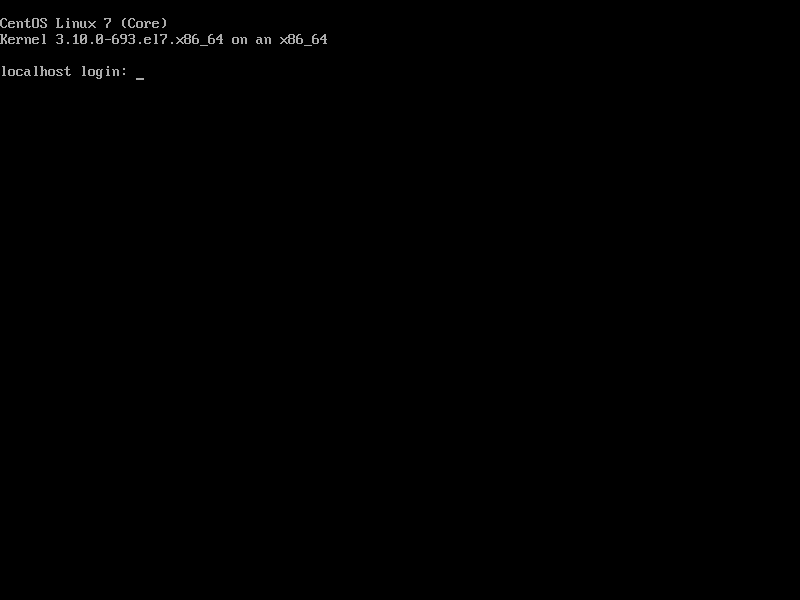
用户名:root
密码:123456
至此,CentOS7操作系统安装完成!